Återställ all data och fixa eventuella systemproblem på dina iOS-enheter.
[Löst] Försök att återställa data gör att iPhone fastnar vid uppdatering till iOS 16/17/18
Med iOS 16/17/18 beta ute vill många iOS-användare uppleva det. Men du kanske upptäcker att de misslyckas med att uppgradera iOS och till och med komma in i ett skärmsägande Försöker återställa data på iPhone. Detta är vanligtvis ett problem när du vill uppdatera iOS. Oroa dig inte för detta, det här inlägget kommer att berätta varför iPhone försöker återställa data och ge dig lösningarna när iPhone-skärmen har fastnat på den. Och det finns också en lösning för att försöka dataåterställning på iPhone misslyckades.
Guidelista
Del 1: Varför iPhone försöker återställa data och fastnar Del 2: Hur man löser försök att återställa data som fastnat på iPhone Del 3: Vad du ska göra när det misslyckades att försöka återställa iPhone Del 4: Vanliga frågor om att försöka återställa data på iPhoneDel 1: Varför iPhone försöker återställa data och fastnar
Många iPhone-användare har hävdat att deras iPhone fastnar i Attempting Data Recovery-loopen när de försökte installera iOS-uppdateringar. Vissa användare tror att uppdatering via iTunes är att föredra, även om försök till dataåterställning på iPhone också kan ske under en uppdatering via iTunes.
Problemet med att försöka återställa data på iPhone uppstår när du försöker uppdatera en iPhone eller iPad till den senaste iOS-versionen som iOS 16/17/18, antingen via OTA eller iTunes. Detta försenar inte bara uppdateringen utan tar också bort delar av eller all data från sin iPhone.
När du uppgraderar iOS kan meddelandet Att försöka Data Recovery på iPhone indikera att din iPhones lagringsutrymme är mycket lågt. Det här scenariot är vanligare i iPhone-enheter med liten lagring, som 16 GB iPhone, även om stora lagringsenheter också drabbas av samma fel vid uppdatering.
Del 2: Hur man löser försök att återställa data som fastnat på iPhone
Om din iPhone fastnar när du uppdaterar finns det många metoder för att enkelt lösa problemet med att försöka återställa data på iPhone.
Metod 1. Tvinga omstart av iPhone
Om din iPhone har fastnat på att försöka återställa data efter programuppdateringen kan du tvinga omstart av den för att få det här problemet åtgärdat.
För iPhone 16 och andra över iPhone 7:
Tryck och släpp snabbt volym upp-knappen eller tryck snabbt och släpp volym ned-knappen och tryck sedan och håll ned Driva tills du ser Apple-logotypen.
För iPhone 7/7 Plus:
Tryck på strömknappen och volym ned-knappen samtidigt och håll kvar sidoknapparna tills Apple-logotypen visas.
För iPhone 6s och tidigare enheter:
Håll nere Hem knapp och Driva knappen samtidigt och håll båda knapparna intryckta tills Apple-logotypen visas.
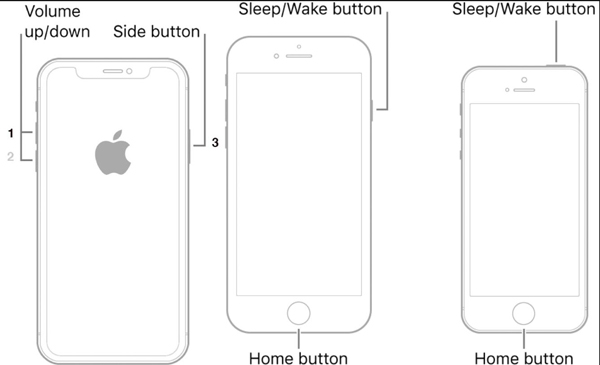
Metod 2: Sätt din iPhone i återställningsläge manuellt
Om du fortfarande inte kan fixa problemet med att försöka återställa iPhone, försök sedan sätta din iPhone i återställningsläge. Du bör notera att metoden kan orsaka dataförlust om du inte säkerhetskopierade tidigare. För det första, se till att du har laddat ner den senaste iTunes. Och här är stegen för att göra det:
Steg 1Stäng iTunes och anslut din iPhone till din dator. Medan din enhet är ansluten, tvinga omstart av din iPhone och håll ned knapparna när du ser Apple-logotypen.
Steg 2Och starta sedan iTunes och ett popup-meddelande som säger att din iPhone måste uppdateras eller återställas. Klicka till sist på Uppdatering knappen eller Återställ knapp.
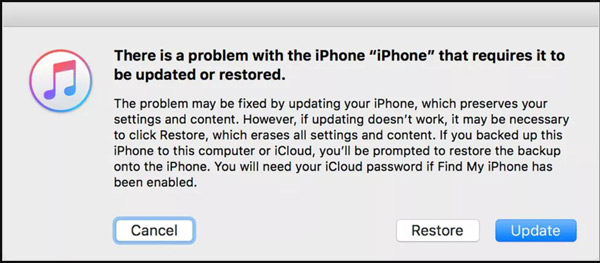
Del 3: Vad du ska göra när det misslyckades att försöka återställa iPhone
Ibland misslyckas ett försök att återställa iPhone och raderade data för att uppgradera din iOS kommer att gå förlorade. Men oroa dig inte för detta, du kan använda 4Easysoft iPhone Data Recovery för att enkelt återställa förlorad data. Denna programvara kan hjälpa dig med alla typer av data som du förlorat. Förutom detta kan du också använda den för att hantera skärmfrysta problem som uppstod när du uppdaterade iOS.

Återställ alla typer av data på din iOS 18/17/16 och alla versioner.
Lös problemet med att försöka återställa data för att återställa iOS-versionen.
Återställ den gamla iOS-versionen om du inte gillar den senaste iOS 16/17/18-versionen.
Säkerhetskopiera enkelt din iPhone framåt i händelse av dataförlust.
100% Säker
100% Säker
Här är stegen för att lösa försök att dataåterställning iPhone misslyckades:
Steg 1Lansera 4Easysoft iPhone Data Recovery på din dator och anslut sedan din iOS-enhet till datorn via USB-kabel. Om du använder iOS 11 eller högre system, vänligen lås upp din enhet och tryck på Förtroende på skärmen.

Steg 2Klicka på iPhone dataåterställning på huvudgränssnittet och klicka på Ta igen sig knappen från iOS-enhet meny. Klicka sedan på Starta skanning knappen för att skanna alla raderade data på din iOS-enhet. Den tid som skanningsprocessen tar beror på filnumret du har.

Steg 3Efter det kommer all data att klassificeras i olika filtyper och listas i programmet. Du kan dubbelklicka på önskad fil för att förhandsgranska den och klicka sedan på den för att återställa. Klicka slutligen på Ta igen sig knappen för att börja återställa alla valda filer samtidigt.

Steg 4Om du vill återställa vissa privata och viktiga data som samtalshistorik, safaribokmärke, kontakter etc. Från iOS 13 eller högre måste du klicka på Krypterad skanning för att bekräfta operationen. På detta sätt kan du enkelt fixa ett misslyckat iPhone-problem med dataåterställning.

Vidare läsning
Del 4: Vanliga frågor om att försöka återställa data på iPhone
-
Tar återställningsläget bort allt?
Om du går in i återställningsläget raderas aldrig allt på enheten. Men återställningsläget har ett alternativ som gör att du kan radera allt och återställa enheten till fabriksinställningarna.
-
Hur lång tid tar det att återställa iPhone?
Det tar vanligtvis inte mer än 15 till 30 minuter att återställa en iPhone med iTunes. Som en allmän regel kan du återställa din iPhone på en timme eller mindre. Ju större datastorlek, desto längre tid tar det. Tiden det tar att återställa iPhone med iTunes beror på en mängd olika faktorer. Men om det är fruset på återställningsskärmen kan du 4Easysoft iPhone Data Recovery för att lösa problemet.
-
Vilka modeller stöds av iOS 16?
Enligt Apple kräver iOS 16/17/18 en iPhone 8 eller senare. Det betyder också att Apple inte längre stöder den utgående första generationens iPhone SE, iPhone 6S och iPhone 7, såväl som iPod Touch.
Slutsats
Efter att ha läst det här inlägget måste du veta varför din iPhone försöker återställa data. Du bör välja den iOS som är lämplig för dina iPhone-modeller. Men oroa dig inte för förlorad data och gamla iOS-version saker, du kan använda 4Easysoft iPhone Data Recovery att lösa dessa saker perfekt.
100% Säker
100% Säker


 Det bästa sättet att ta bort iOS 16/17 Beta för att vänta på den omfattande versionen
Det bästa sättet att ta bort iOS 16/17 Beta för att vänta på den omfattande versionen